Les deux solutions de classes virtuelles BigBlueButton sont à distinguées en fonction de leur finalité :
- pour un usage pédagogique avec les élèves, j’utilise la solution Classe virtuelle Outremer accessible à : https://cv-outremer.apps.education.fr ;
- pour les autres usages, j’utilise Visio-Agents accessible via : https://portail.apps.education.fr.
Ils sont aussi accessibles depuis le Portail Interne Académique (PIA) : https://portail.ac-martinique.fr
Les deux solutions font partie des communs numériques et sont accessibles en utilisant l’Authentification Education nationale.

Lancer une classe virtuelle à la volée
Pour lancer une classe virtuelle à la volée, il vous suffit de cliquer sur le bouton « Démarrer un cours immédiatement » (ou « démarrer une réunion immédiatement » pour Visio-Agents).
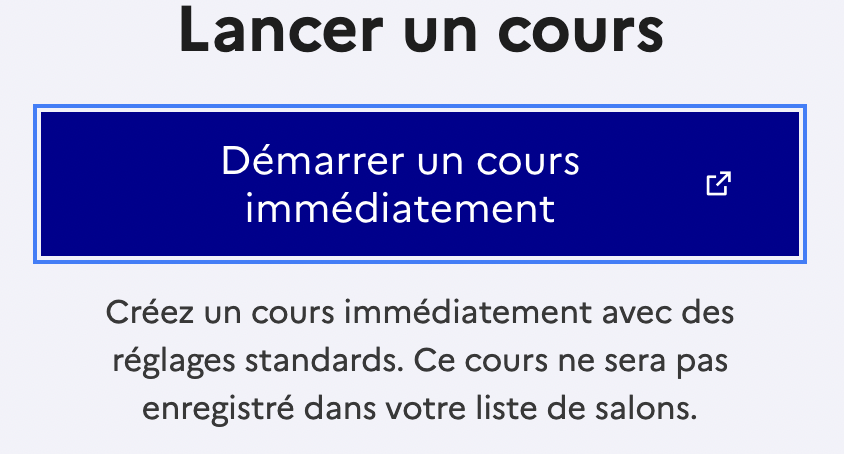
Créer sa classe virtuelle en amont
Cette possibilité permet de créer une dizaine de « salles » et de les rappeler autant de fois que souhaité. Il est ainsi possible de créer une salle par classe par exemple.
Une fois cliqué sur « Créer une salle de cours » (ou « Créer une salle de réunion » pour Visio-Agents), un menu apparaît donnant accès aux différents paramètres de la salle :
- Sa configuration générale : le titre de la salle, le texte de bienvenue à paramétrer, le nombre maximal de participants (mieux vaut en prévoir plus que prévu), et la durée maximale en minutes (pour éviter toute coupure, il vaut mieux prévoir bien plus large comme 360).
- La gestion des permissions (qui peut être modifiée depuis la salle) : elle permet de sélectionner les possibilités offertes aux participants par défaut : voir/utiliser les webcams, micros fermés au démarrage, possibilité de prendre la parole, autoriser le clavardage public/privé (entre apprenants sans que vous ne puissiez voir le contenu), autoriser la prise de notes.
- La personnalisation : changer les mots de passes, définir une URL de redirection après la réunion.
- Pour Visio-Agents uniquement, l’enregistrement avec la possibilité de récupérer un fichier MP4 !
Tableau de bord d’activité des participants
Il est possible de garder trace des connexions, des actions, interactions… des apprenants. Cette fenêtre est à lancer pendant la classe virtuelle depuis la « roue crantée » à droite d' »Utilisateurs » puis cliquer sur « Tableau de bord d’activité des participants ».
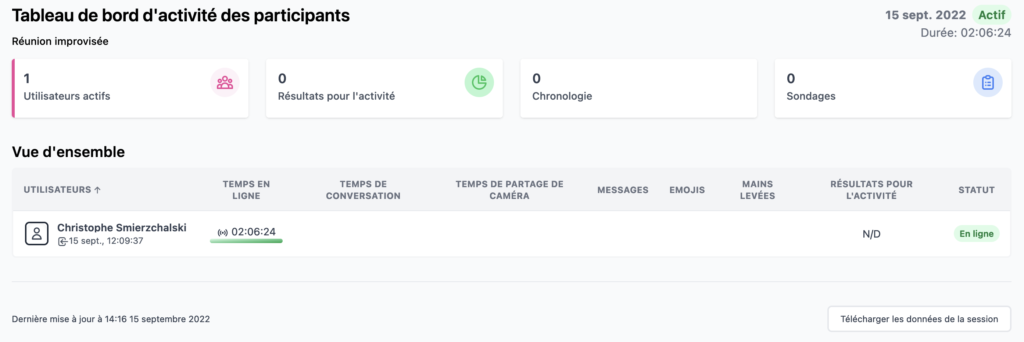
La salle d’attente
Dans la même fenêtre que celle de la classe virtuelle, il est possible de modérer l’accès à celle-ci en utilisant une « salle d’attente ».


